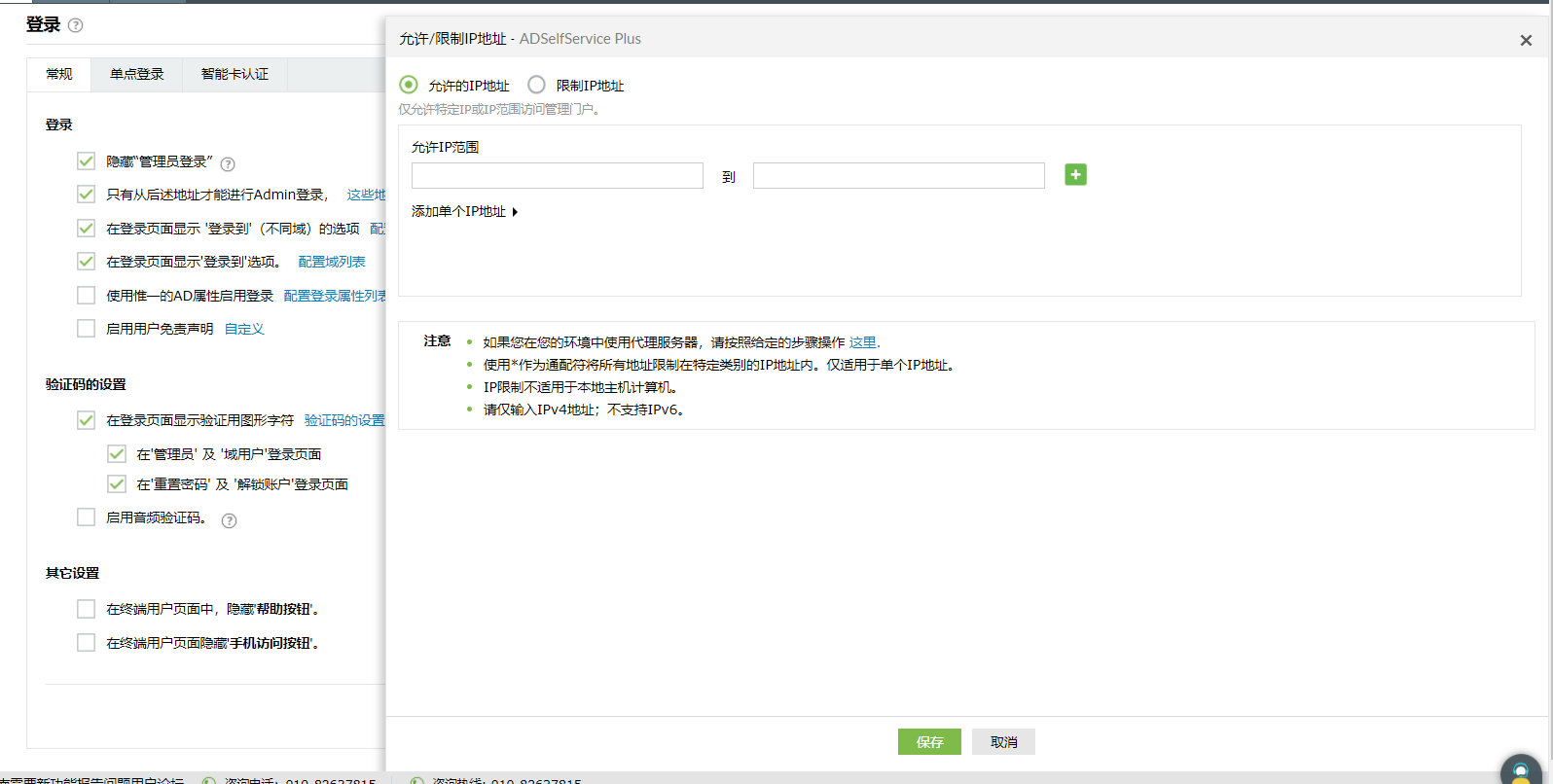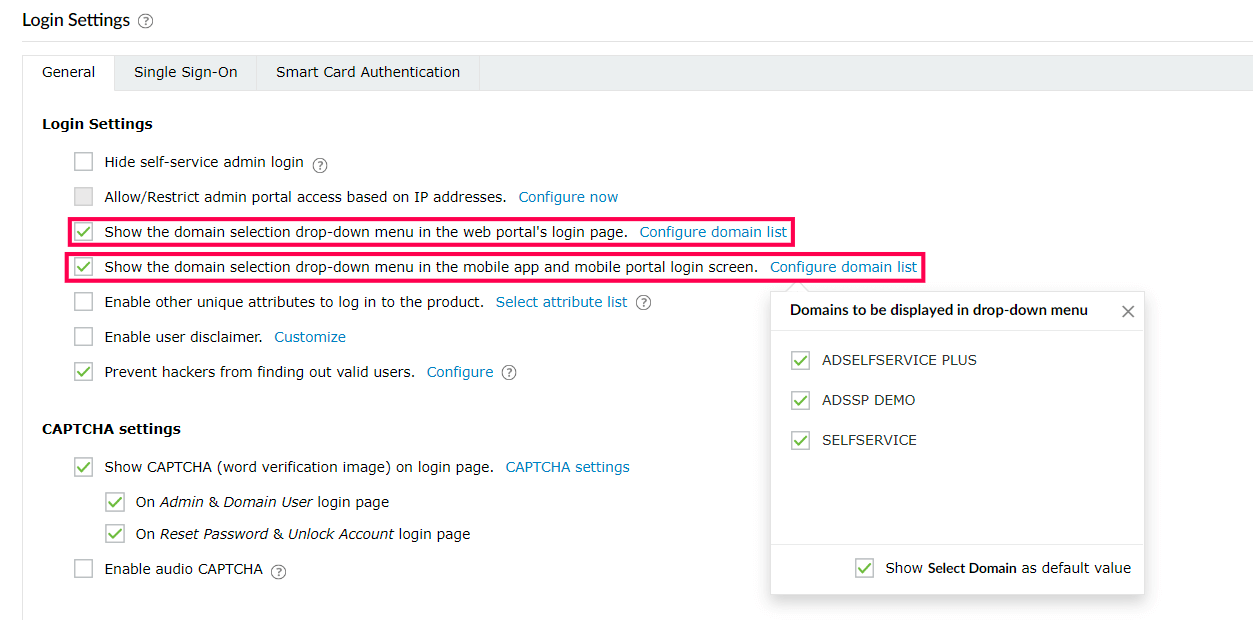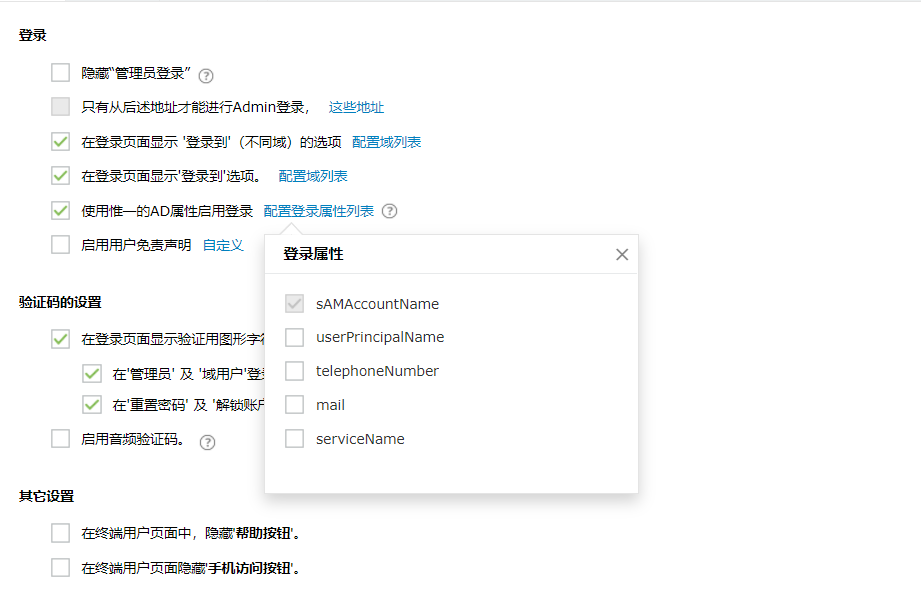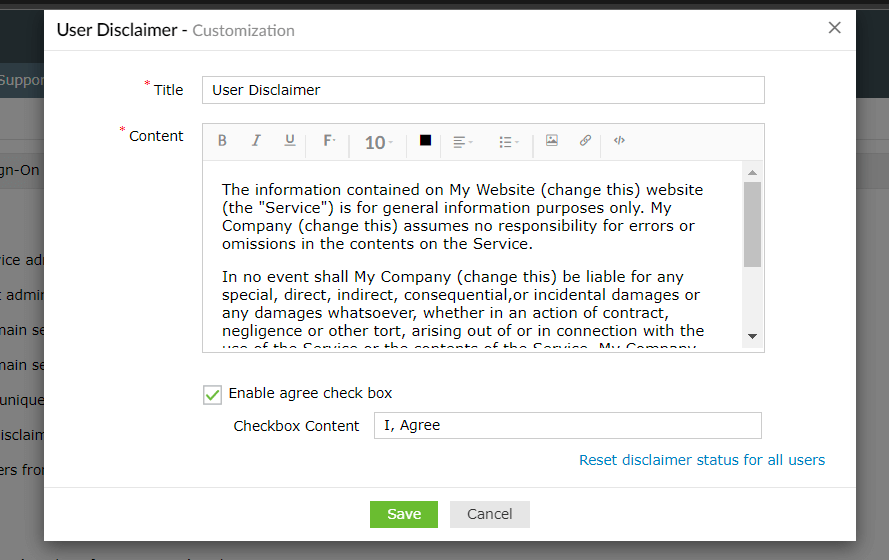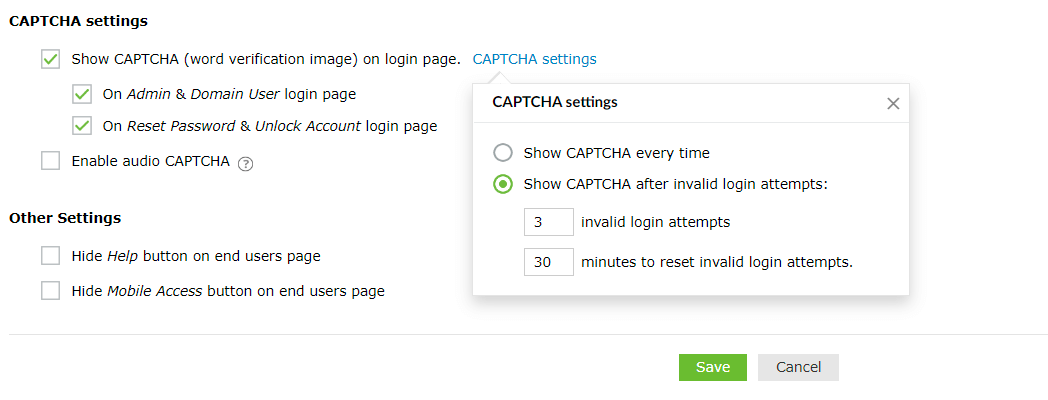登录设置:
顾名思义,ADSelfService Plus的“登录设置”功能可帮助您配置此应用程序的登录页面。
默认情况下,ADSelfService Plus应用程序为您提供两种不同的登录模式:
注意:
- 您作为管理员,可以决定终端用户是否可以使用“管理员登录”选项。
- 在任何情况下,建议阻止终端用户使用“管理员登录”门户。(通过启用“隐藏自助服务管理员登录”选项。)
功能:
通用
ADSelfService Plus 提供对用户登录访问权限、CAPTCHA 设置等的控制。
登录设置:
在登录设置标签下,您可以:
- 隐藏用户的自助服务管理员登录门户。
- 点击 (管理员→ 自定义 → 登录设置)
- 选择 隐藏自助服务管理员登录。
- 点击 保存。
- 通过IP地址调节对用户门户的访问。
- 点击 (管理员→ 自定义 → 登录设置)
- 选择 根据IP地址允许/限制应用程序访问
- 点击 立即配置。
- 选择 允许的IP地址或限制IP地址。
- 在可用字段中输入适当的IP地址范围。
- 通过选择 添加单个IP。来限制或允许特定的IP。
- 点击 保存。
-
- 自定义域选择:自定义用户登录页面上显示的域列表。
- 点击 (管理员→ 自定义 → 登录设置)
- 选择 在网络门户的登录页面中显示域选择下拉菜单。
- 如果希望用户在通过手机登录时选择登录的域,选择 在移动应用和移动门户登录屏幕上显示域选择下拉菜单。
- 点击 配置域列表,并选择将向用户显示的域。
- 通过选择显示“选择域”作为默认值以禁用默认域登录。
- 点击保存。
- 多登录属性设置:启用ADSelfService
Plus用户使用其他唯一登录属性登录。您可以允许用户使用他们的手机号码、电子邮件或任何具有唯一值的Active Directory (AD)属性来替代用户名登录ADSelfService Plus。
- 点击(管理员 → 自定义 → 登录设置)
- 选择启用其他唯一属性登录产品。
- 点击选择属性列表。从显示的下拉菜单中,选择您希望用户用于验证身份的AD属性。
- 点击保存。
注意:
- 确保所选属性值在域中是唯一的(例如: sAMAccountName、电子邮件或电话号码)。
- 如果两个用户具有相同的登录属性值,则两者都无法登录。
- 具有多种数据类型作为值的属性,例如objectGUID或distinguishedName,不能用作登录属性。
- 免责声明选项:在用户访问ADSelfService Plus的门户之前显示自定义免责声明。
- 点击(管理员 → 自定义 → 登录设置)
- 选择启用用户免责声明
- 如果您想编辑默认用户免责声明,请点击自定义。
- 点击保存。
注意: 选项重置所有用户的免责声明状态用于清除用户访问ADSelfService Plus门户的确认。
验证码设置
此设置在登录页面显示验证码图片,作为防御基于机器人的暴力攻击的机制。最终用户必须输入验证码图片中显示的文本(或播放的音频)才能登录自助服务门户。
配置登录验证码:
- 点击(管理员 → 自定义 → 登录设置)
- 选择在登录页面显示验证码(单词验证图片)。
- 为管理员、域用户和在密码重置及账户解锁时的登录页面启用验证码。
- 点击验证码设置链接以配置是否每次都显示验证码,或者仅在一定次数的无效登录尝试后显示。
- 选择在无效登录尝试后显示验证码
启用验证码仅在达到一定次数的无效登录尝试后。输入允许的无效登录尝试次数以及在无效登录计数重置之前必须经过的时间(以分钟为单位)。
- 选择 始终显示验证码 每次有人尝试登录产品时显示验证码。
- 选择 启用音频验证码 为视力障碍用户提供验证码。
- 点击 保存。
其他设置
- 选择是否在最终用户门户中隐藏帮助按钮或移动访问按钮。
- 点击 保存。
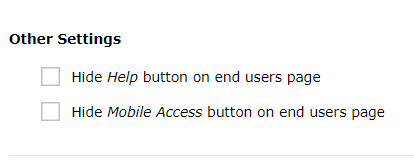
定制最终用户门户界面
ADSelfService Plus 允许您定制最终用户登录页面。
启用最终用户登录页面定制
- 进入 管理员 > 定制 > 登录设置。
- 选择 定制最终用户门户界面。
- 启用 最终用户登录页面HTML定制 门户。
您现在可以定制最终用户登录页面。
- 导航到安装文件夹中的 DomainLogin.html 页面。 (位置:
\webapps\adssp\html\DomainLogin.html)。
- 进行必要的编辑并保存。
禁用最终用户登录页面定制
- 进入 管理员 > 定制 > 登录设置。
- 选择 定制最终用户门户界面。
- 禁用 最终用户登录页面HTML定制 门户。